配置数据库
在安装好插件并获取了 Notion API 令牌和数据库 ID 之后,你就可以开始配置要同步的数据库了。
首先,在 Obsidian 中打开插件设置。 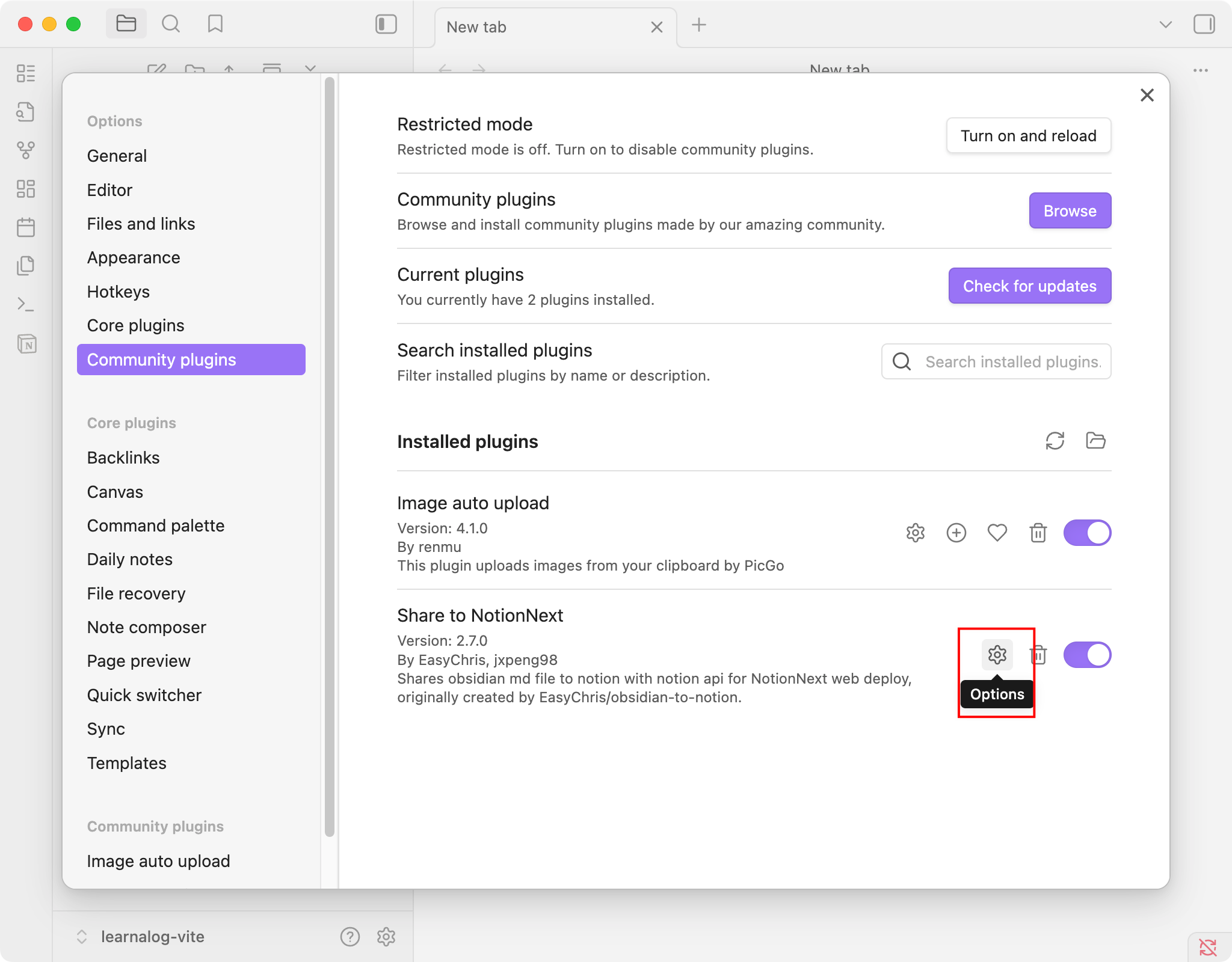
点击 “添加新数据库” 来创建一个新的数据库配置。
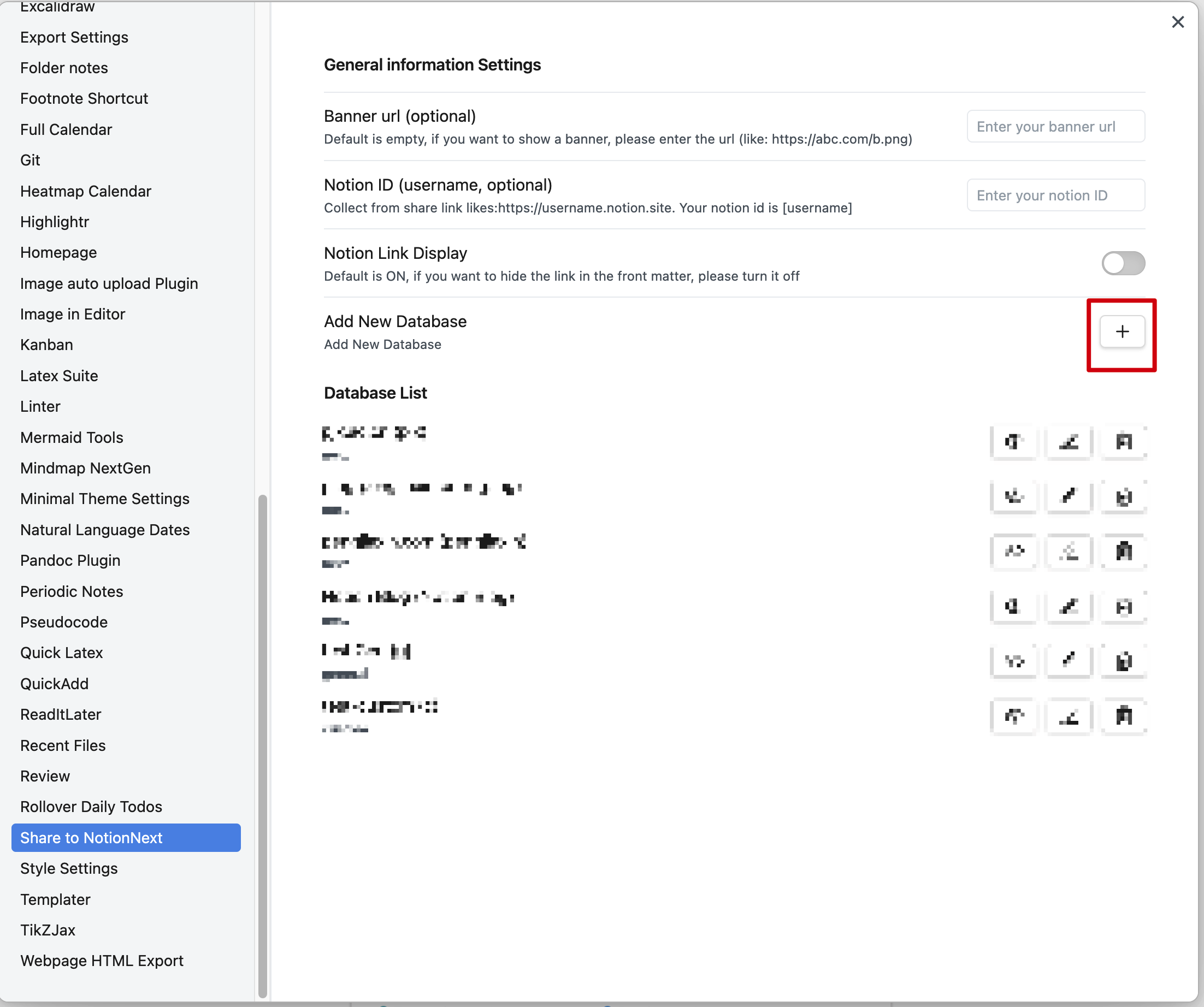
插件支持三种类型的数据库配置,你可以根据自己的需求选择。
1️⃣ 通用数据库
这是最基础的数据库类型,适合大多数用户。
配置项:
- 数据库全名: 给这个数据库配置起一个容易识别的名字。
- Notion API 令牌: 你在第一步中获取的 API 令牌。
- 数据库 ID: 你在第二步中获取的数据库 ID。
Notion 数据库要求:
- 必须包含一个名为
title的Title属性。 - 必须包含一个名为
tags的Multi-select属性。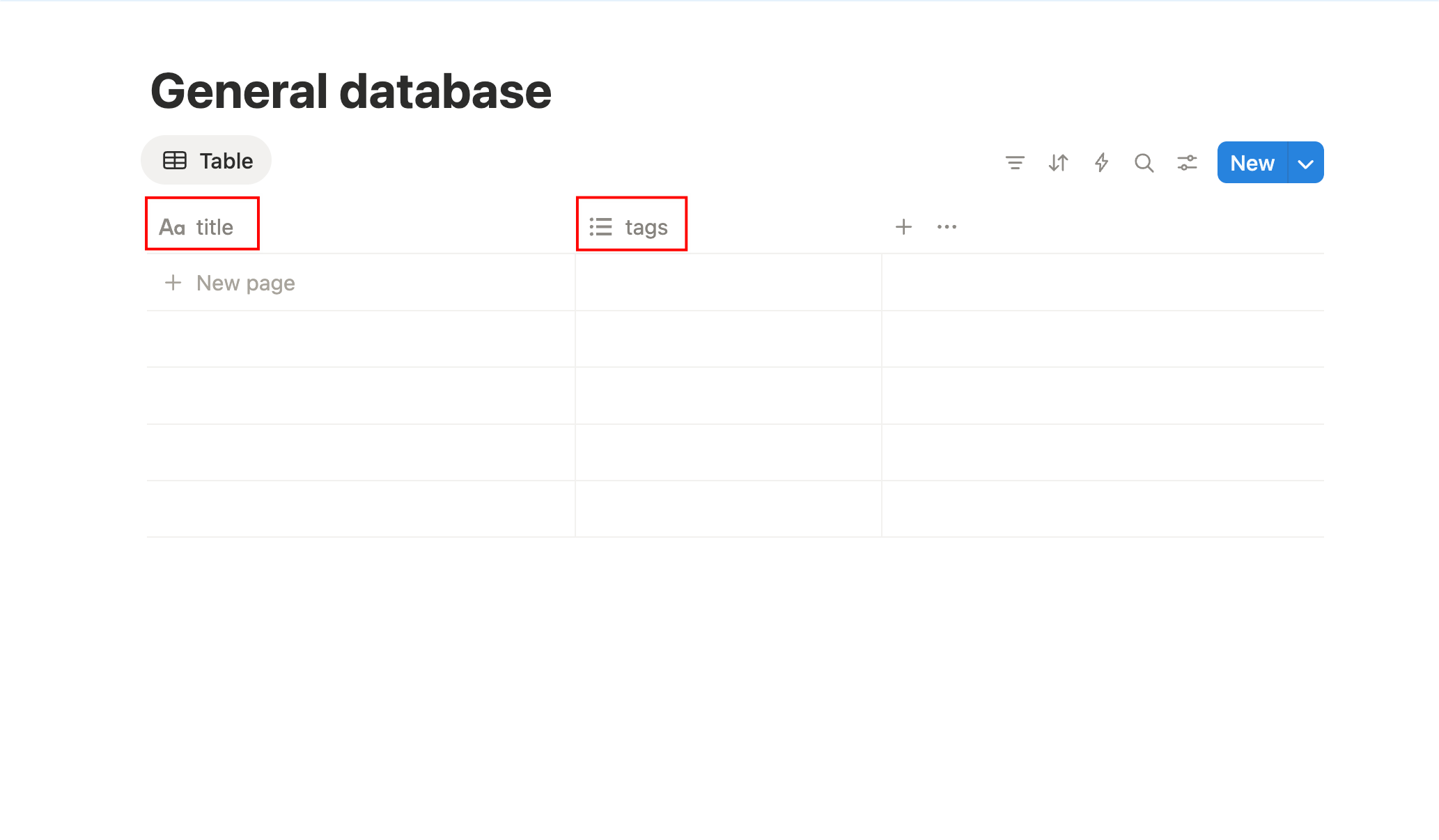
然后,像下面这样填写配置字段:
- 数据库全名 (Database Full Name): 你希望这个数据库在列表中显示的名字(例如:“学习资料库”)。
- 数据库简称 (Database Abbreviate Name): 一个简短的别名(例如:“learning”)。
- 同步 Notion 标签 (Notion Tags Sync): 如果希望将 Obsidian 的标签同步到 Notion,请启用此选项(启用后,请确保你的笔记中包含
tags)。 - 自定义标题属性 (Customise title property): 你想用作主列的 Notion 数据库属性(默认为
title)。 - Notion API 令牌 (Notion API Token): 你在第一步中获取的 API 令牌。
- 数据库 ID (Database ID): 你在第二步中获取的数据库 ID。
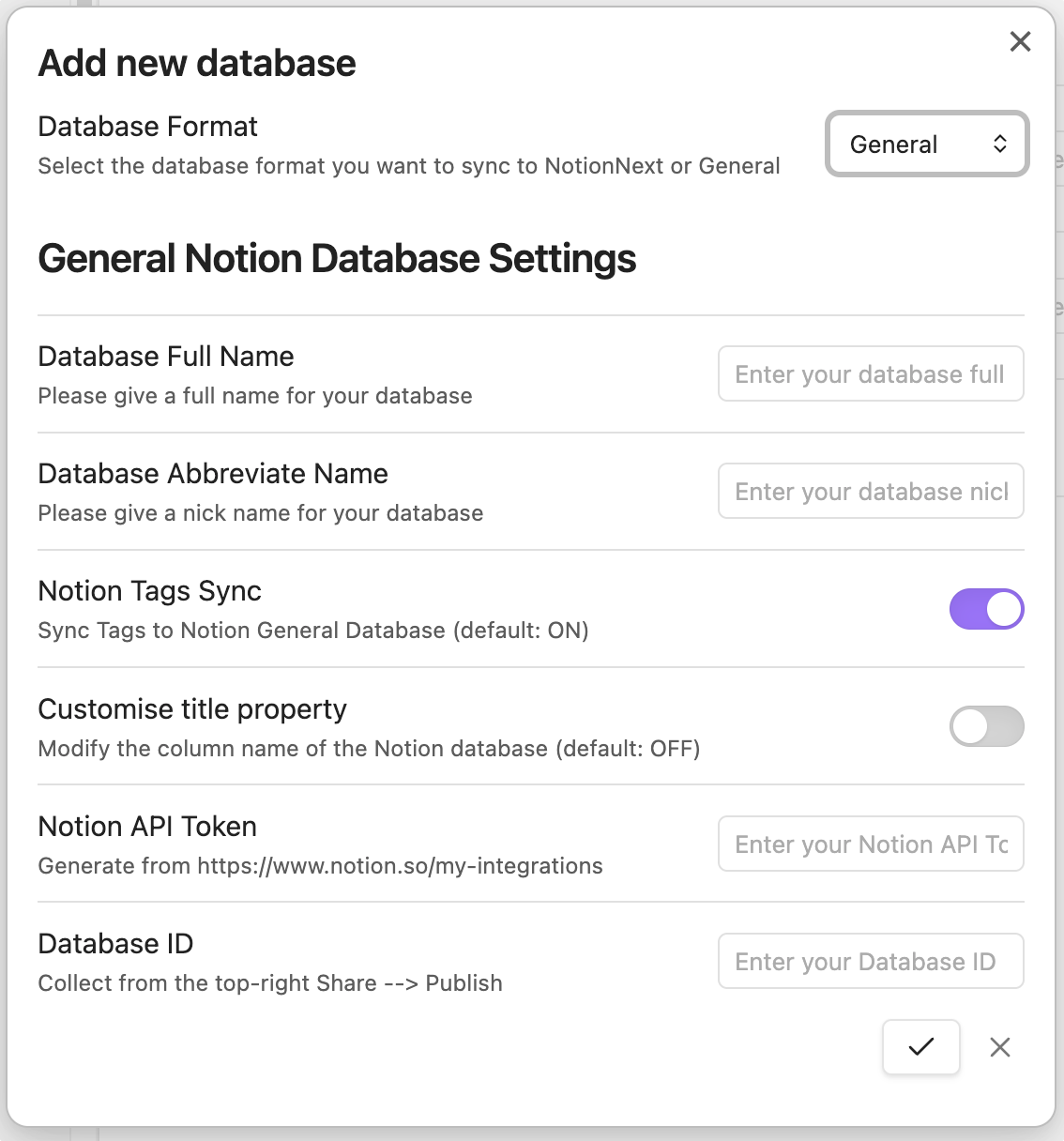
2️⃣ NotionNext 数据库
这个类型是为 NotionNext 博客系统的用户量身定制的,其属性已预设好以匹配 NotionNext 模板。
配置方式与通用数据库类似:
- 数据库全名: 为这个数据库配置起一个名字。
- 数据库简称: 一个简短的别名。
- Notion API 令牌: 你在第一步中获取的 API 令牌。
- 数据库 ID: 你在第二步中获取的数据库 ID。
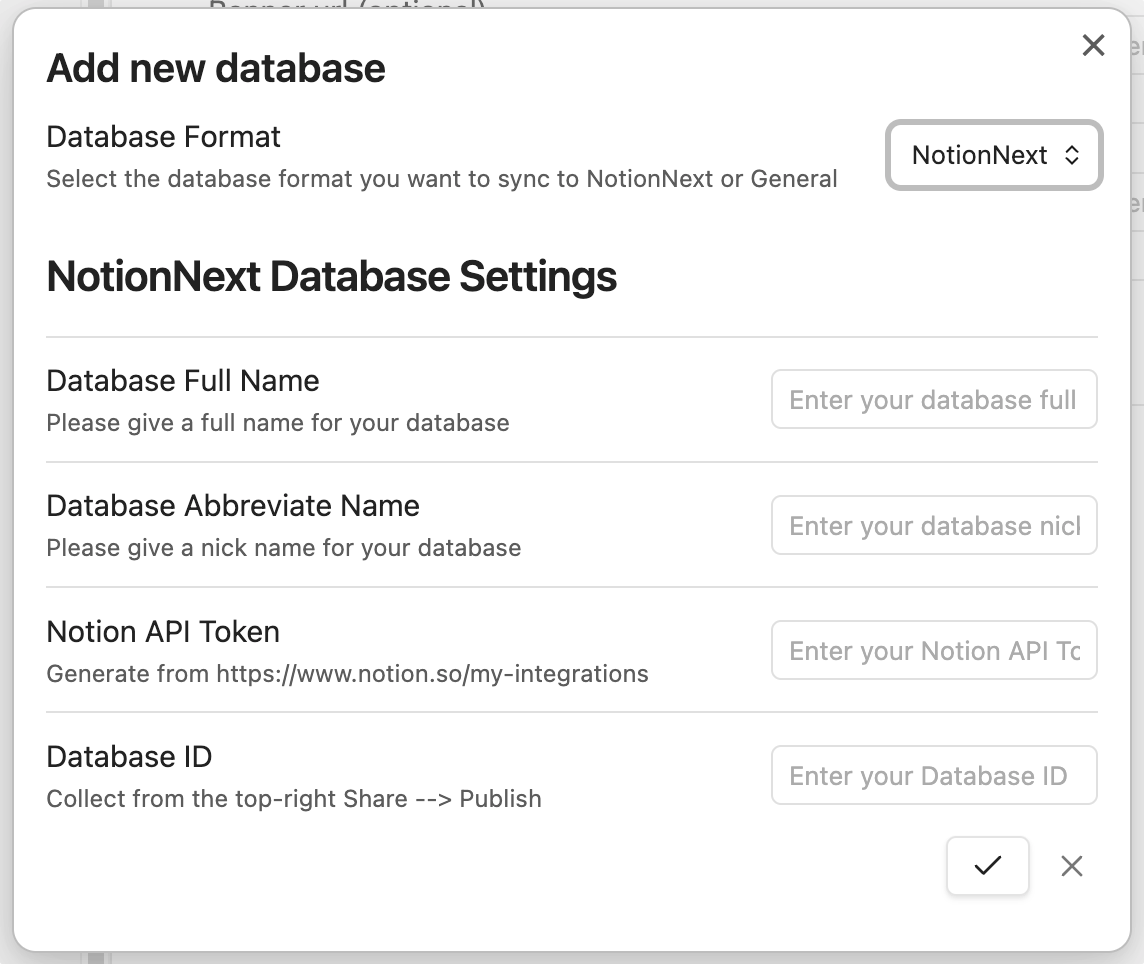
3️⃣ 自定义数据库
这个类型为高级用户提供了极大的灵活性,允许你将 Obsidian 笔记中的任何 frontmatter 元数据映射到 Notion 数据库的任意属性。
首先,你需要像配置通用数据库一样填写基本信息:
- 数据库全名: 为这个数据库配置起一个名字。
- 数据库简称: 一个简短的别名。
- Notion API 令牌: 你在第一步中获取的 API 令牌。
- 数据库 ID: 你在第二步中获取的数据库 ID。
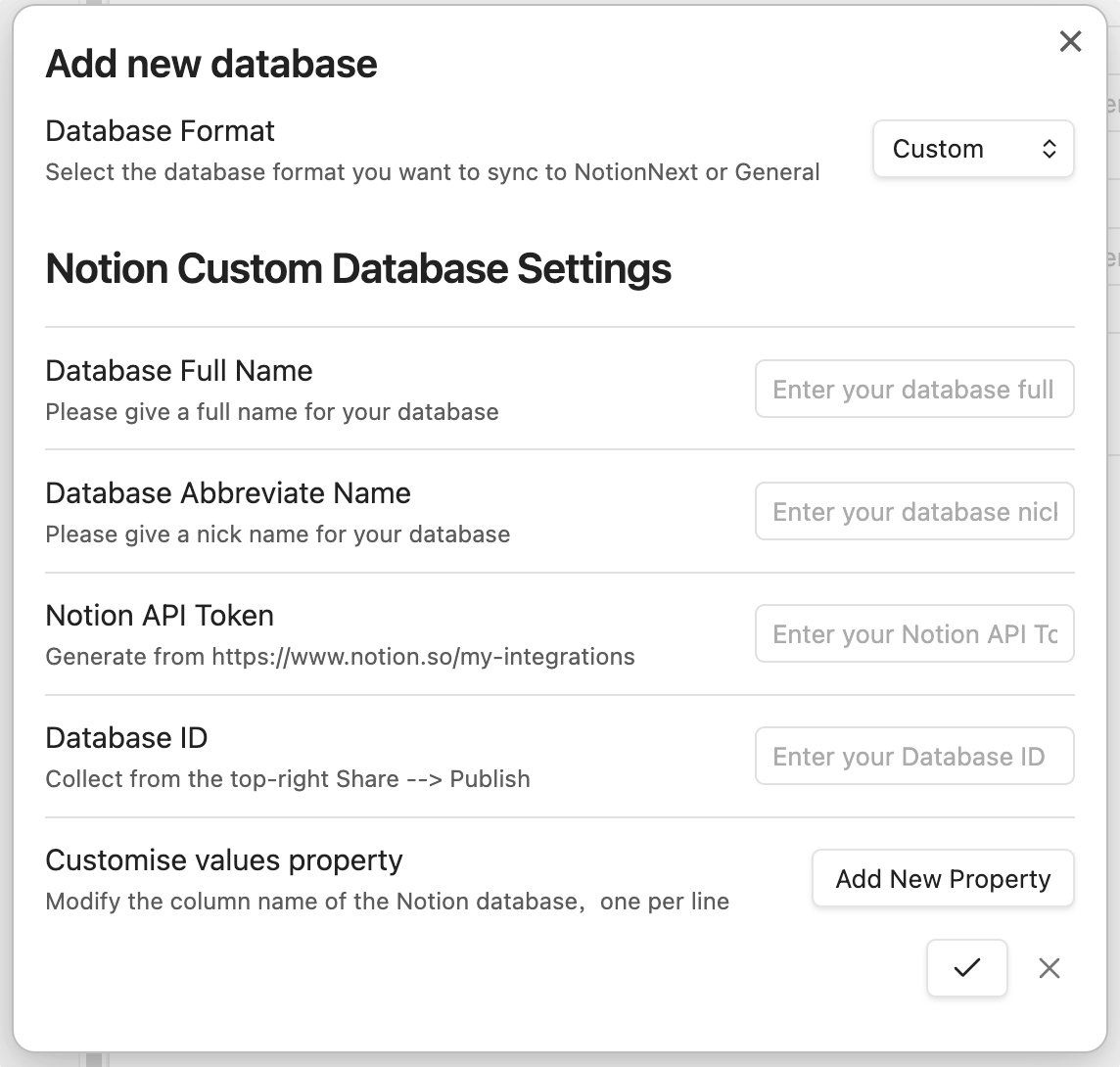
填写完基本配置后,你就可以开始添加新的属性映射了。
你可以点击 Add New Property 按钮来创建一个新的属性映射。
首先,你需要添加标题属性的映射,这是 Notion 数据库正常工作所必需的。
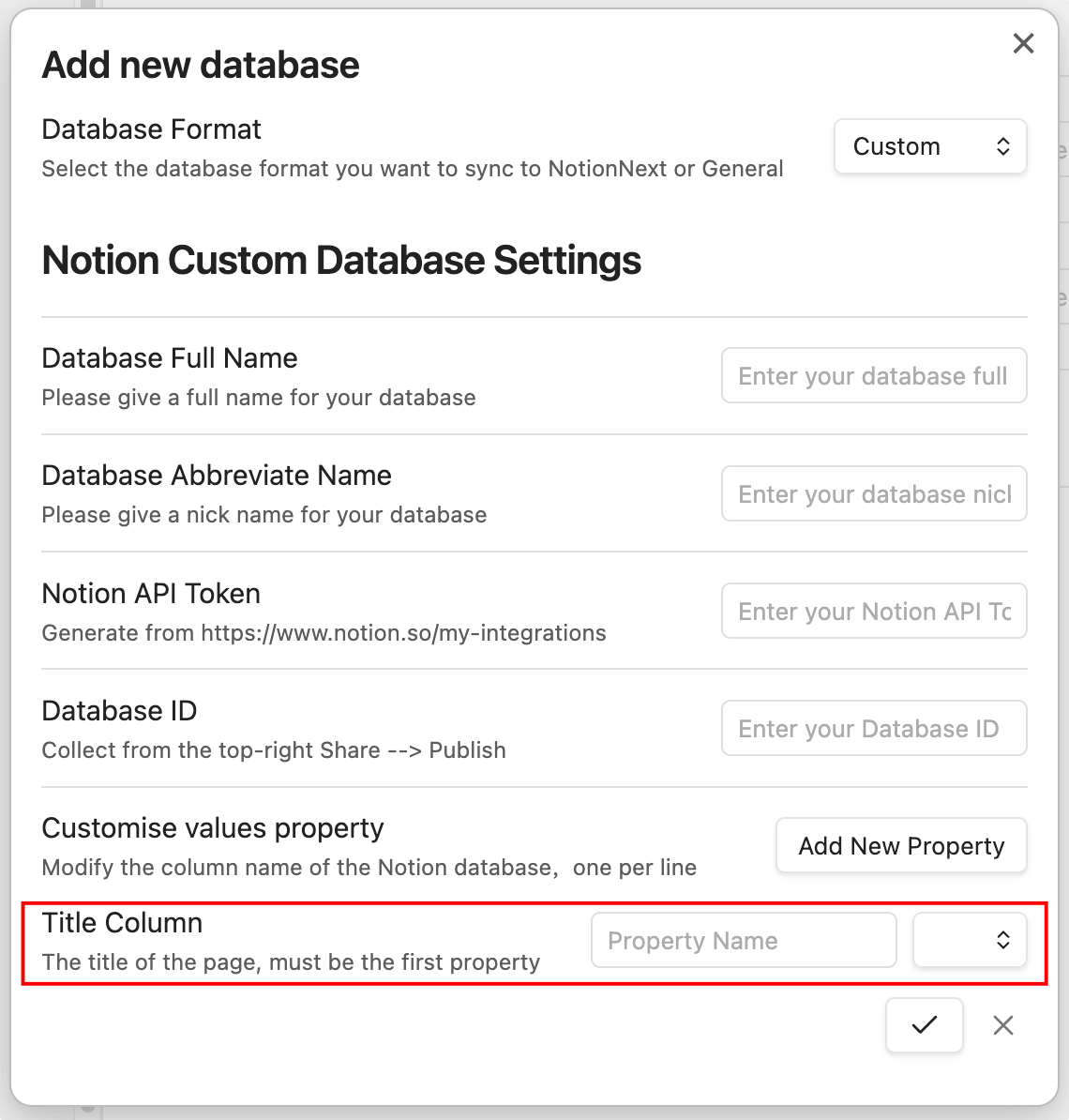
TIP
请记住,"Notion 属性 (Notion Property)" 需要填写你在 Notion 数据库中的属性名称(区分大小写),而 "Frontmatter 键 (Frontmatter Key)" 则是你 Obsidian 笔记 frontmatter 中的键。
添加完标题属性后,你可以根据需要继续添加更多属性。 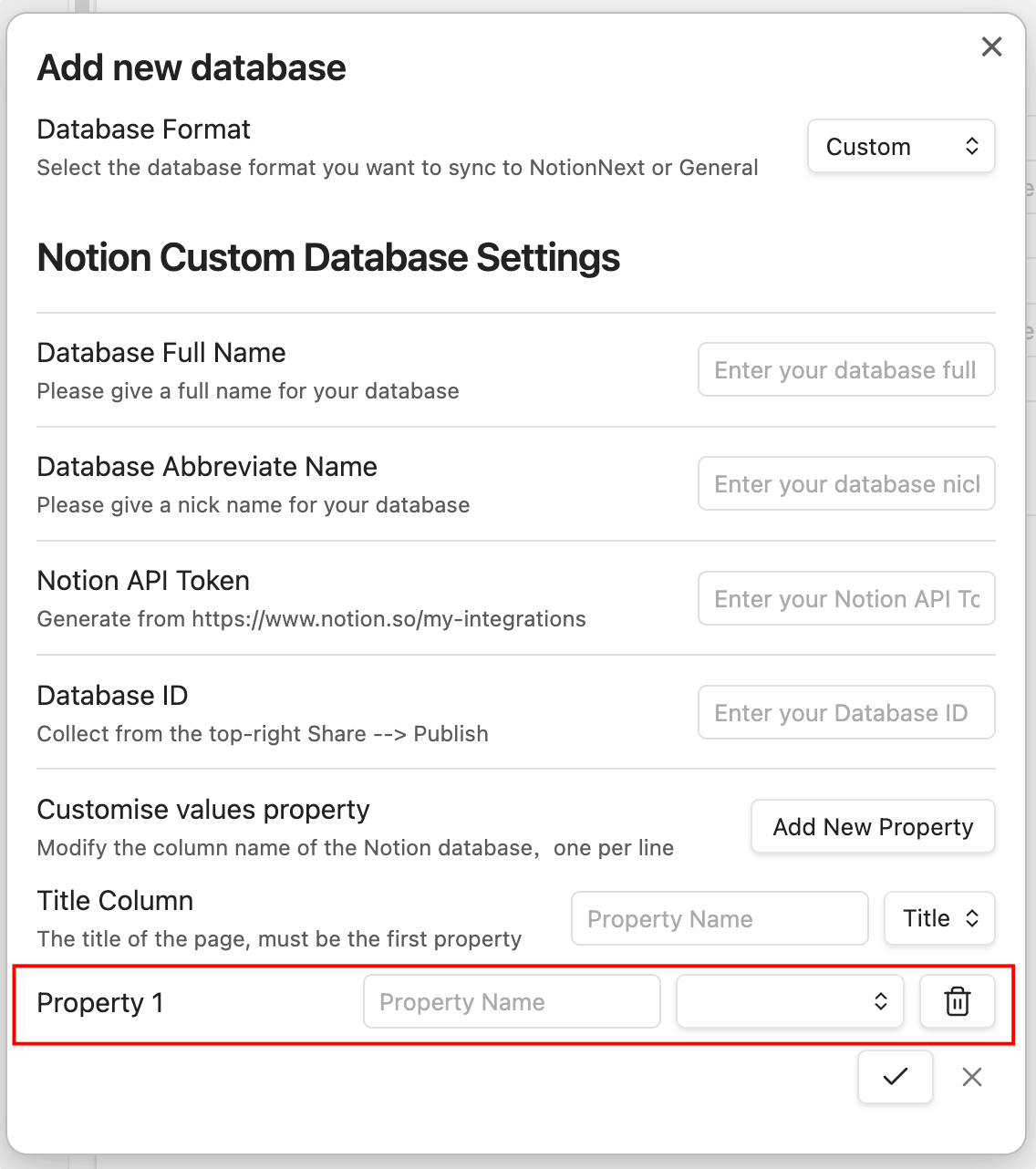
目前,插件支持以下 Notion 属性类型:
- Text
- Number
- Select
- Multi-select
- Date
- Files & Media
- Checkbox
- URL
- Phone Number
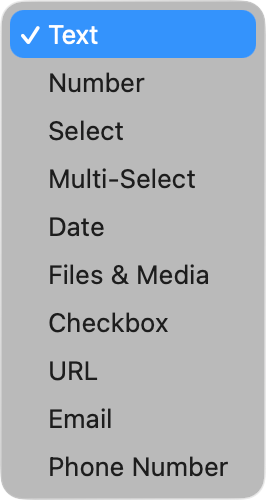
INFO
关联(Relation)和汇总(Rollup)类型暂时还不支持。
完成配置
配置完数据库后,请确保保存你的设置。现在,你可以通过命令面板或笔记右键菜单中的 “Share to NotionNext” 命令,开始将你的 Obsidian 笔记同步到配置好的 Notion 数据库了。